Win7系统怎么禁止修改文件属性
- 浏览: 0
- |
- 更新:
Win7系统怎么禁止修改文件属性?一般来说我们会对电脑文件进行一个属性的设置,比如只读、隐藏等玩法,但是给别人使用电脑的时候又怕别人乱设置,所有禁止修改文件属性是非常需要的,为此系统屋为你带来详细的Win7系统禁止修改文件属性方法介绍,让你轻松解决自己所遇到的问题!
Win7系统禁止修改文件属性方法介绍
1、通过快捷组合键“Win+R”打开电脑的运行功能窗口,在里面输入“regedit”命令,点击确定打开注册表编辑器;
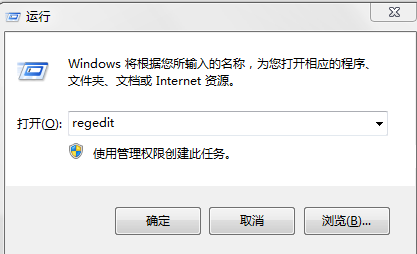
2、注册表编辑器打开之后,按照下面的文件夹名称依次打开:HKEY_CURRENT_USER/Software/Microsoft/Windows/CurrentVersion/Policies/Explorer”,在窗口的右边找到“NoFileAssociate”(REG_DWORD型)”之后鼠标右击进行修改;
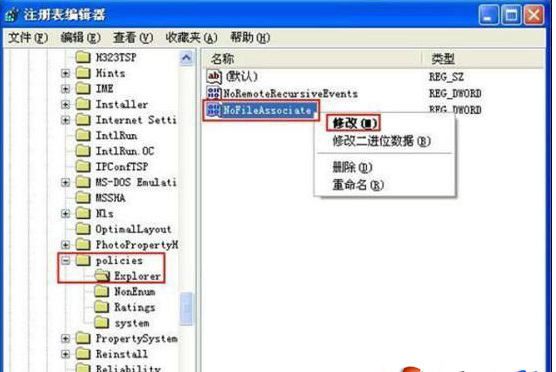
3、这时候会弹出【编辑DWORD值】窗口,在这里将数值数据0改成为1,(0代表的是允许用户更改文件属性,1代表的是不允许用户更改文件的属性),设置完成之后直接点击确定即可!
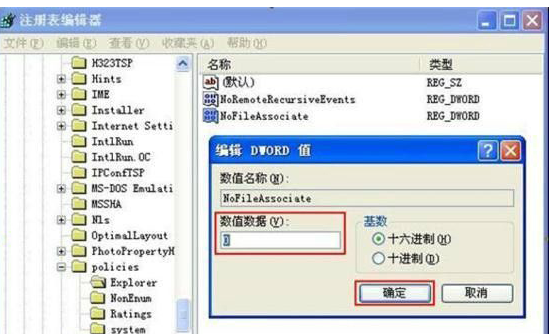
以上就是小编为大家整理的Win7系统怎么禁止修改文件属性、Win7系统禁止修改文件属性方法介绍,想了解更多电脑系统使用相关内容,可以对系统屋进行关注!
热门教程
- 1 win7 32位安装版
- 2 win7纯净版镜像64位
- 3 win7纯净版镜像32位
- 4 win7纯净版系统镜像iso
- 5 win7纯净版系统镜像32位
- 6 win7纯净版系统镜像64位
- 7 win7纯净版系统镜像
- 8 深度win7系统镜像
- 9 深度win7系统32位
- 10 深度win7系统64位


